Large Software My Uninstaller V3.5.1 正式版卸载清理软件
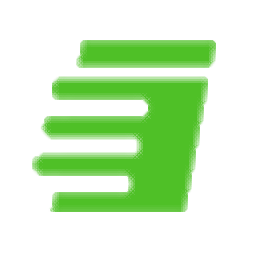
Large Software My Uninstaller V3.5.1
宝哥软件园为您提供Large Software My Uninstaller,卸载清理软件免费下载,Large Software My Uninstaller是一款专业的卸载清理软件。
软件大小:2.5MB
软件类型:汉化软件
软件语言:简体中文
软件授权:自由软件
最后更新:2021-09-04 14:33:59
推荐指数:
运行环境:Win7/Win8/Win10/WinALL
查看次数:
大型软件我的卸载程序是一个专业的卸载和清理软件。卸载并清除计算机上无用的数据。你可以试试大型软件我的卸载程序。它可以帮助用户卸载和清除计算机中多余的应用程序和数据文件,可以快速、轻松、有效地完全卸载软件程序;它支持干净彻底的卸载。大多数软件程序在卸载后会保留剩余的文件。注册表项,这些不必要的项目是无用的,但它们会占用宝贵的磁盘空间,并可能会降低计算机的速度。这个工具可以完全删除不必要的软件程序和所有剩余的项目。它支持管理你的启动菜单,很多软件程序会在电脑启动时自动加载。自动加载的程序越多,启动时间越慢。此时,用户可以通过这个工具轻松管理你的启动菜单,只需一键删除不必要的程序;保护您的隐私。该软件支持清理临时文件、Cookie、互联网搜索历史记录和其他具有潜在隐私风险的垃圾邮件。该程序可以轻松删除这些垃圾邮件,以保护计算机和互联网的隐私。删除这些不必要的项目也可以释放宝贵的磁盘空间。它支持监控新软件的安装。该软件独特的“安装防护”功能将在您的计算机上安装新程序时通知您。从安装开始,Install Guard将跟踪系统对程序所做的所有更改,以便在不再需要时完全删除;功能强大且实用,有需要的用户可以下载体验
最新版本的
新的功能:
“我的卸载程序”,可以帮助你更好地了解“添加/删除程序”中各种项目的内容,让用户可以轻松删除不必要的程序,提供“添加/删除程序”中看不到的信息。到达或不能很快看到的信息。该窗口在控制面板中提供“添加/删除程序”,以便用户可以轻松(?)删除不必要的程序。但有时,即使删除了程序,添加/删除程序中的项目也不会被删除。有些项目只显示莫名其妙的字符串,所以人们甚至不知道项目会删除哪些程序。
MyUninstaller是一个程序,可以帮助您更好地理解添加/删除程序中每个项目的内容。它显示Windows中安装的所有程序,并允许您删除程序(甚至提供“安静删除”来卸载)、删除项目和HTML输出列表等。
此外,MyUninstaller还提供了您在“添加/删除程序”中无法看到或快速查看的信息:程序名称、公司、版本、用于删除程序的命令字符串、安装信息等。
快速轻松地完全删除不必要的软件程序
删除损坏或无响应的程序
跟踪并删除剩余的文件、文件夹和注册表项
从一开始就停止不必要的程序
释放计算机并使其平稳运行
安装步骤:
1.需要的用户可以点击本网站提供的下载路径下载相应的程序安装包
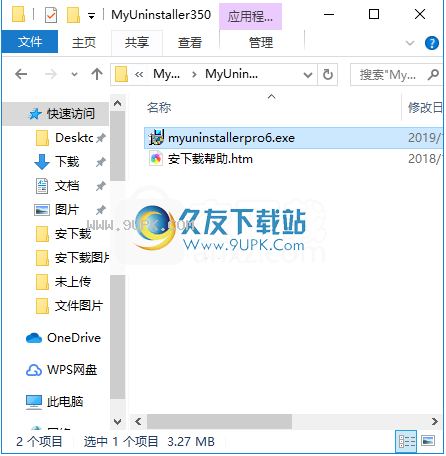
2.通过解压功能打开压缩包,找到主程序,然后双击主程序进行安装
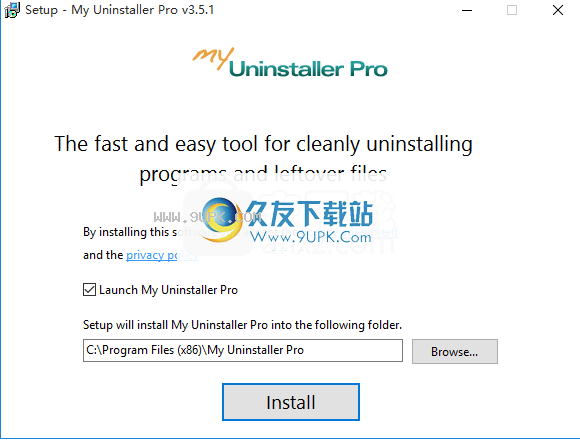
3.在继续安装应用程序之前,您需要完全同意上述协议的所有条款。如果没有异议,请点击同意按钮
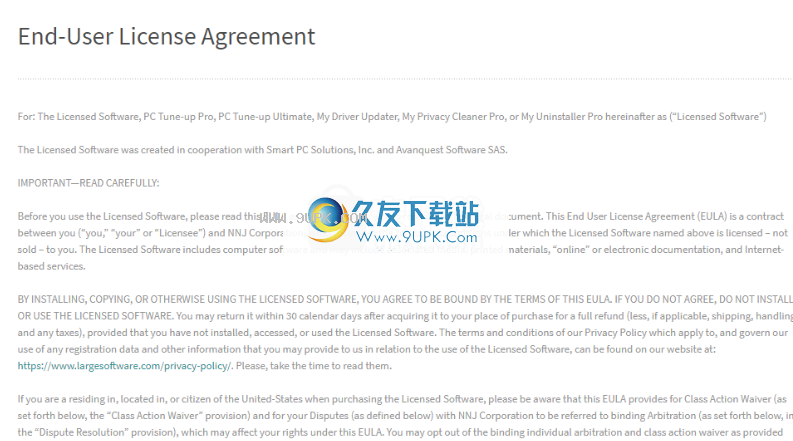
4.用户可以根据需要点击浏览按钮更改应用程序的安装路径
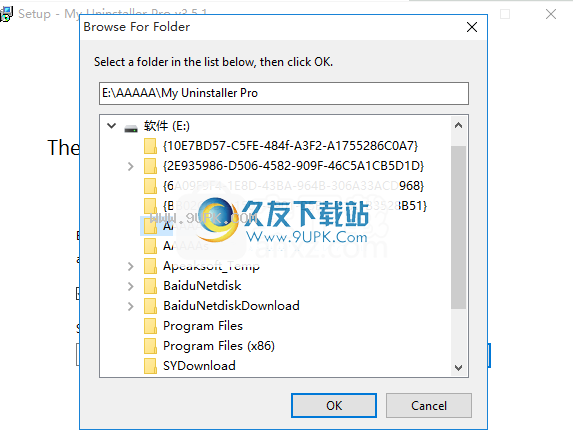
5.根据提示点击“安装”,弹出程序安装完成界面,点击“完成”按钮
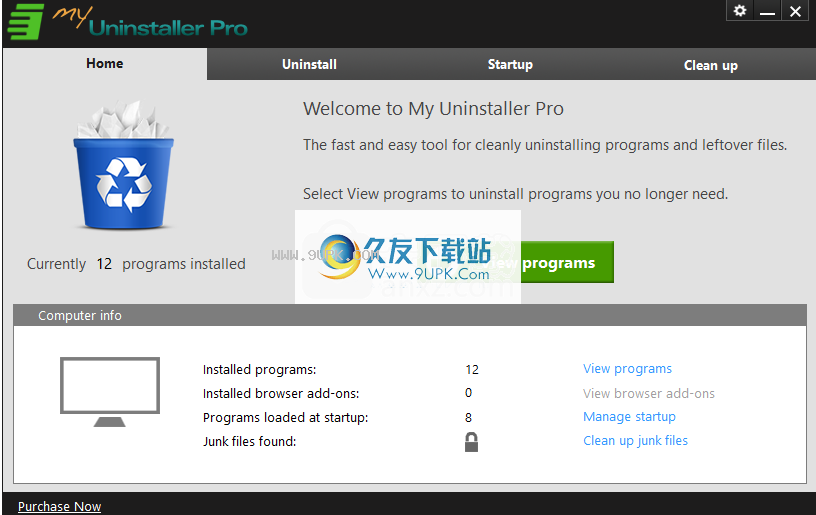
官方教程:
这是主屏幕。当前安装在计算机上的所有软件程序都将显示在屏幕上。只需选择要卸载的程序,然后单击卸载按钮。
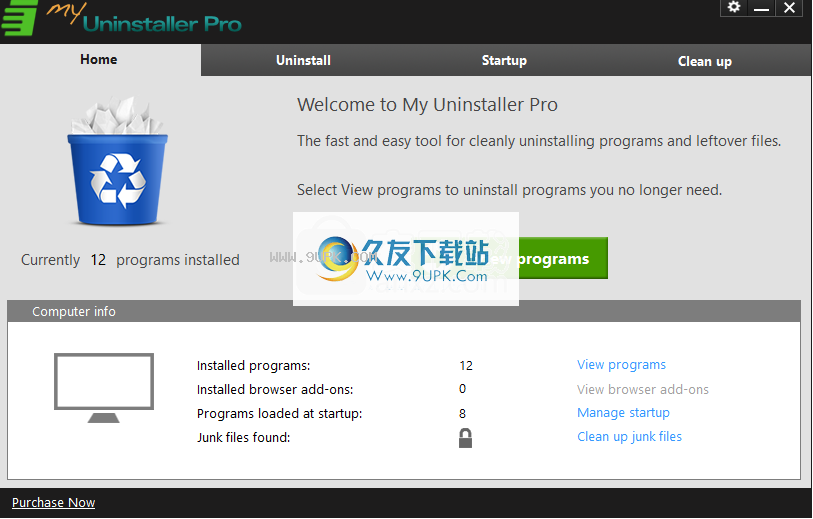
这方面的其他选择
页面包括:
搜索框-如果你知道你正在寻找的软件产品的名称,只需在搜索框中输入它的名称,否则从显示的窗口中选择一个程序。
刷新-检查系统是否有任何更新,并刷新已安装程序的列表。
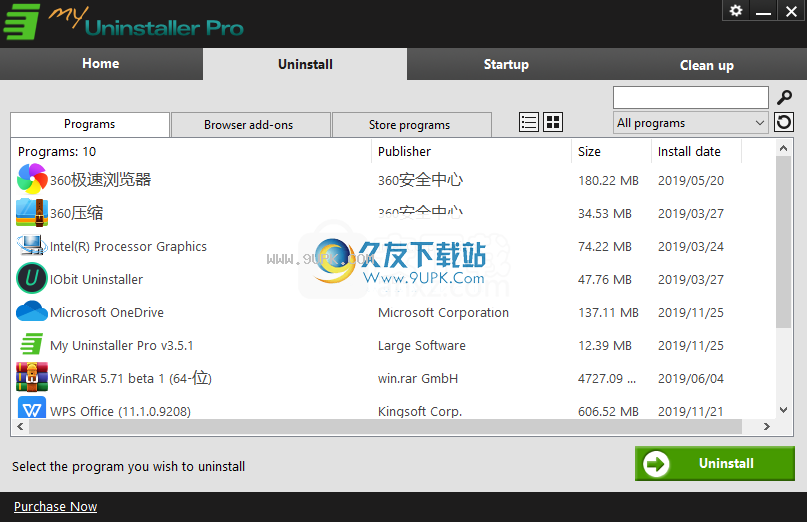
视图-要更改已安装程序的显示方式,请单击视图窗口中的向下箭头。您可以选择以图标、列表格式或详细信息显示程序。
显示Windows更新-如果您希望所有Windows更新都包含在已安装程序列表中,请选中此框。
高级选项-如果您想了解该程序的更多信息,请在选择该程序后单击高级选项。下拉菜单为您提供了以下选项:
计算机状态-这是屏幕底部的信息框。我的卸载程序专业版将在启动过程中自动搜索启动菜单中的剩余文件、垃圾项目和程序。搜索结果显示在计算机状态框中。如果大量剩菜和垃圾让PC变慢,转盘会指向红色,显示“慢”的世界。如果有平均数量的项目,转盘将指向黄色,如果只有几个项目,转盘将指向绿色,并显示“健康”一词。
如果找不到计算机状态信息,并且想要跳过此过程,请转到“选项”选项卡,然后取消选中“设置”下的“启动时激活自动扫描”框。
卸载的每个部分完成后,会出现一个复选标记和单词“完成”。最终扫描完成后,单击下一步转到结果窗口。
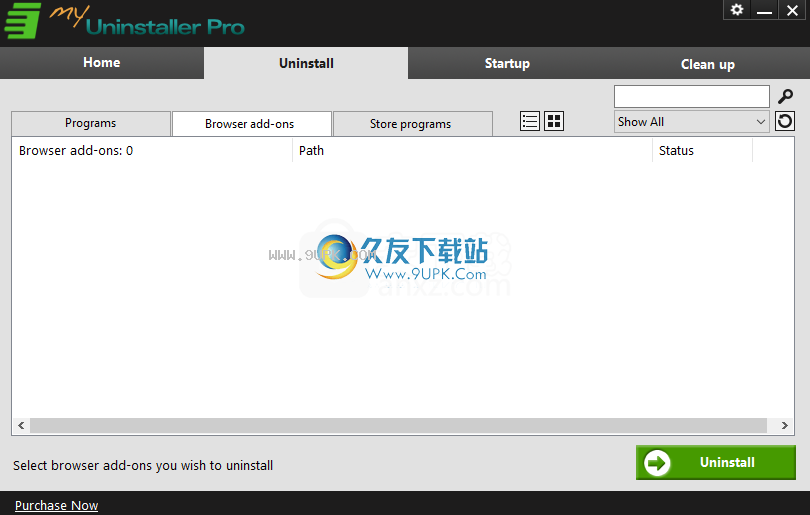
我的卸载程序专业版的工作原理如下:
系统原点-如果您选择“备份系统设置”或“创建系统还原点”,我的卸载程序专业版将通过创建系统还原点开始卸载。如果您想稍后还原未安装的软件,将使用系统还原点。如果未选择此选项,我的卸载程序专业版将通过分析应用程序数据启动卸载过程。
要在每次卸载前自动创建系统还原点,请转到选项选项卡,并选中设置下的创建系统还原点框。
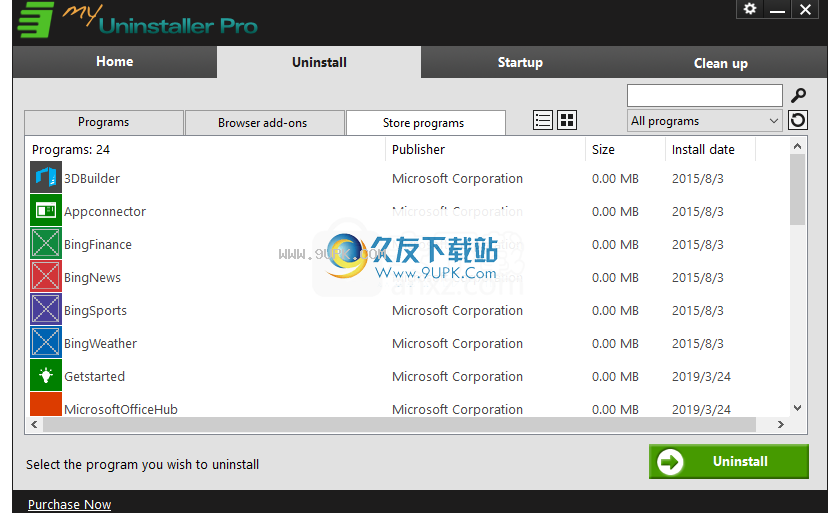
分析应用程序数据-检查关于您选择卸载的应用程序的所有信息。
启动应用程序卸载程序-卸载过程从运行应用程序内置的卸载程序开始。如果在初始卸载过程中出现问题,请联系应用程序的作者或提供商。
扫描剩余的文件、文件夹和注册表项-我的卸载程序专业版增强了卸载过程,在卸载应用程序之前和之后,扫描硬盘以查找所有剩余的不必要的文件、文件夹或注册表项。单击此屏幕上的下一步查看结果。
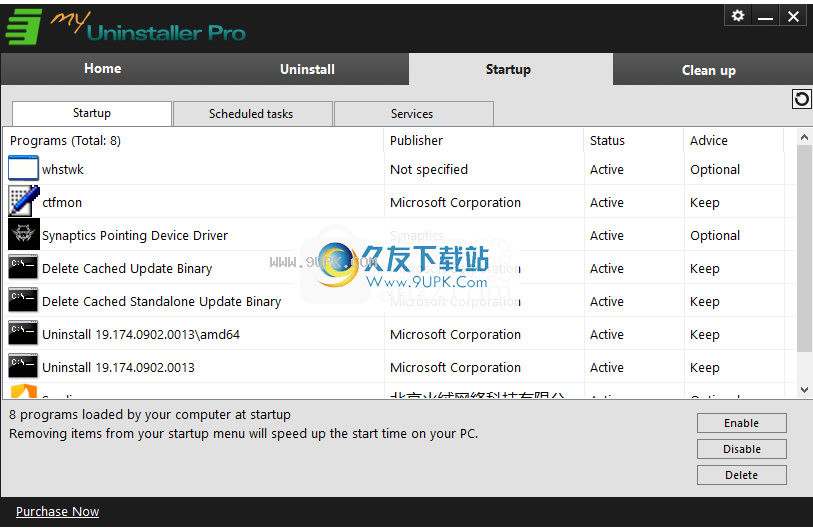
剩余项目-如果我的卸载程序专业版找到剩余的文件、文件夹或注册表项,它们将显示在此屏幕上。单击删除项目以删除剩余的选定项目。单击“不删除”将返回到第一个卸载屏幕。
清楚的
使用“清理”选项卡,您可以:使用我的卸载程序专业版的“清理”功能来保护您的隐私并释放宝贵的磁盘空间。选择下面的部分或全部区域,然后单击“扫描垃圾邮件”。
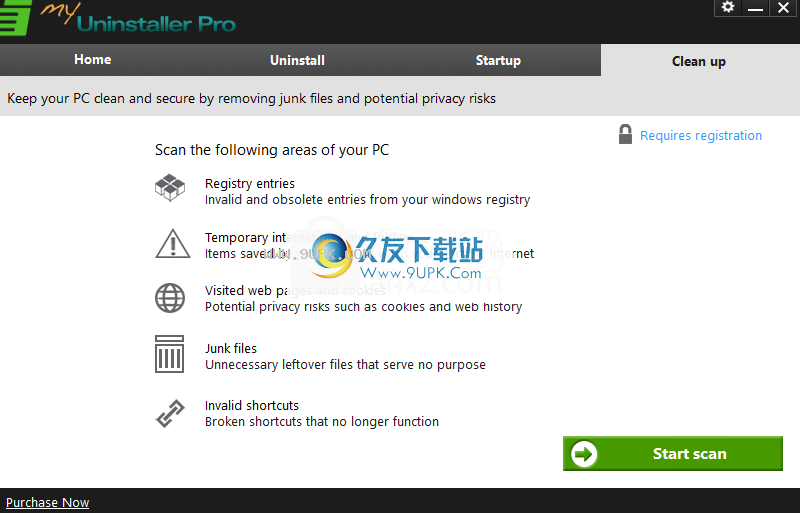
临时文件夹中的文件-一些应用程序创建操作所需的临时文件。随着时间的推移,这些文件夹会积累很多临时文件,存储PC运行的历史。
互联网浏览器缓存-当浏览互联网时,浏览器会将您访问的一些网页存储在硬盘上,以加快重新访问网站的时间。这些文件会逐渐累积并浪费磁盘空间。他们也会透露你访问的网站类型的信息。
火狐缓存与Internet Explorer缓存相同,但适用于火狐。
cookie-当您浏览网页时,网站会发送一个存储在您计算机上的cookie文件。这些文件包含有关您的身份和偏好的信息。从系统中删除存储在cookie文件中的信息可以确保您在互联网上的隐私。
访问网页的历史记录-当您浏览您访问的每个网站的网络信息时,这些信息将存储在您的计算机中。Web浏览器无法清除所有包含您的操作数据的隐藏文件,因此它们无法提供完全的隐私。使用我的卸载程序pro来查找和删除这些隐藏的项目。
打开文档历史记录-许多流行的应用程序将打开的文档历史记录保存为最近访问的文件列表。如果你想确定
为了保护您活动的隐私,您应该定期清除此列表。
临时注册表值-Windows注册表是操作系统设置和所有已安装应用程序的主要存储区域。应用程序经常引用注册表,并使用它来存储打开文档的历史记录、访问的网址(如果在网络上搜索)或文件名(如果在电脑上搜索)。应该清除这些信息,以确保您工作的机密性。
软件特色:
删除垃圾文件并释放磁盘空间左边的垃圾邮件不能等待窗口注册表。我的卸载程序专业版可以确保您的电脑安全可靠。
更快的启动和关闭速度
你开始使用许多程序。使用我的卸载程序专业版,您只需点击一下即可启动菜单。只删除一些程序可以大大缩短启动和关闭时间。
使用方便
我们的目标总是易于使用。使用我的卸载程序专业版,大多数计算机新手用户将能够完全删除不必要的应用程序和所有剩余的文件和垃圾项目。我们人性化的设计和大按钮使我的卸载程序专业版非常容易使用。
Large Software My Uninstaller V3.5.1 正式版卸载清理软件下载地址
- Large Software My Uninstaller V3.5.1:
- 暂不提供下载